Kako resetirati postavke uređivača pravila grupe u sustavu Windows 10 za početnike
Često možemo nazvati ngatikPostavke sustava Windows. Ono što obično koristimo može biti Regsitry Editor, ali osim toga zasigurno smo upoznati s uređivačem grupnih politika, koji je gotovo isti kao Regsitry Editor (regedit). Uređivač pravila grupe (gpedit.msc) također sadrži podešavanja podešavanja (pravila) koja se po potrebi mogu mijenjati. Razlika između uređivača registra i uređivača pravila Goup leži u podešavanju, podešavanje u uređivaču registra djeluje samo na 1 korisnika dok podešavanje iz postavki uređivača grupe pravila odnosi se na sve lokalne grupe domena.
Windows pruža mnogo izbora zaprilagoditi operativni sustav. Međutim, najnaprednije postavke trebaju se igrati oko uređivača registra ili uređivača grupnih pravila. Ako koristimo Pro verziju sustava Windows, velika je vjerojatnost da ćemo za uređivanje koristiti uređivač pravila grupe.
Ponekad često mijenjamo postavkegrupna politika. Nakon što ga promijenimo, kad ga želim vratiti malo zbunjujuće, promijenim ga na zadane postavke. To je posebno istinito ako nismo dovoljno pametni korisnici koji se ugodno bave urednicima. Zapravo postoji način vraćanja postavki pravila grupe ili uređivača grupnih pravila. Metoda je prilično laka i jednostavna. Kako to radite?
Pa, ovaj put ću podijeliti o tome kakokako resetirati postavke uređivača pravila grupe u sustavu Windows 10 prilično jednostavno. Ne trebamo preuzeti nijednu aplikaciju. Koristimo samo CMD (naredbeni redak). Samo slijedite korake u nastavku.
Kako resetirati postavke uređivača pravila grupe u sustavu Windows 10
1. Otvorite je Komandna linijat i pokrenuti kao administrator, Kako to radite? Molimo kliknite gumb „Traži”, kao što je prikazano u nastavku.

2. Zatim unesite "Komandni redak", Zatim, kad se pojavi, kliknite desnim gumbom miša i odaberite "Pokreni kao administrator".

3. Tada će se naredbeni redak pojaviti kao administrator. Nakon toga upišite sljedeću naredbu:
rd /s /q "%windir%System32GroupPolicyUsers"
Zatim pritisnite ući, Kao na slici ispod.

4. Zatim u sljedećem retku upišite sljedeću naredbu:
rd /s /q "%windir%System32GroupPolicy"
Zatim pritisnite ući, Kao na slici ispod.
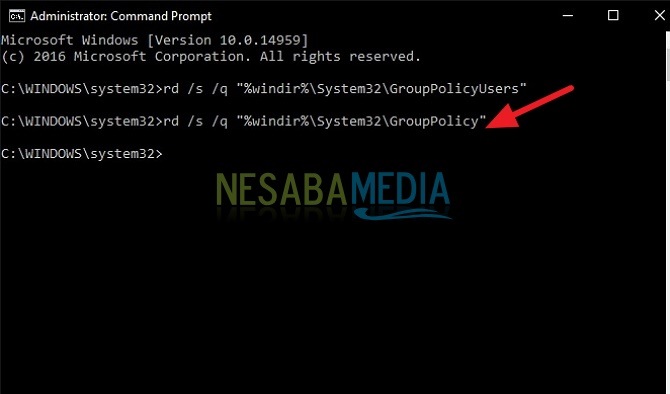
5. Zatim upišite sljedeću naredbu:
gpupdate /force
Gornja naredba za ažuriranje promjenaje promijenjen prethodnom naredbom. Sustav će se ponovno pokrenuti jer postoji ažuriranje pravila. Ako je ažuriranje uspješno, povratne informacije pojavit će se "Uspješno". Kao na slici ispod.

6. Gotovo. Uspješno ste resetirali postavke uređivača pravila grupe na vašem Windows 10.
Pa, kako? Sasvim lako i jednostavno zar ne? Sada možemo resetirati vlastite postavke uređivača pravila grupe. Ako imamo problem s urednikom grupnih politika, sami ga možemo srediti.
Tako možete resetirati postavke grupeuređivač pravila u sustavu Windows 10 lako i možete isprobati. Ako vam ovaj članak može pomoći, podijelite s prijateljima kako bi i oni znali jednostavno resetirati postavke uređivača pravila grupe u sustavu Windows 10. Nadam se da ovaj članak može biti koristan za sve nas. Ako postoje pogreške u pisanju, oprostite. Hvala








